แม้ว่ารูปแบบก่อนหน้านี้อาจยังใช้งานได้อีกสักระยะหนึ่ง แต่แนวทางปฏิบัติแนะนำคืออัปเดตรูปแบบดังกล่าวโดยเร็วที่สุด
เมื่ออัปเดตสไตล์แผนที่เป็นสไตล์ใหม่ คุณควรตรวจสอบสไตล์นั้นในเครื่องมือแก้ไขสไตล์ก่อนเผยแพร่เพื่อให้แน่ใจว่าการอัปเดตสไตล์ไม่ได้ทำให้เกิดผลที่ไม่ต้องการในสไตล์ที่กำหนดเอง
หากต้องการระบุสไตล์ที่ต้องอัปเดต ให้มองหา "มีการอัปเดต" ในสไตล์แผนที่
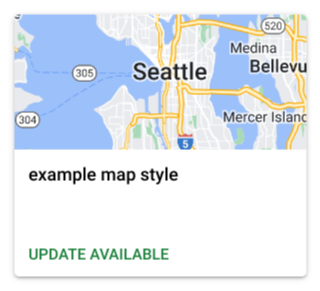
ดูข้อมูลเกี่ยวกับสิ่งที่เปลี่ยนแปลงไปในรูปแบบใหม่ได้ที่การเปลี่ยนแปลงฟีเจอร์แผนที่
ดูตัวอย่างรูปแบบแผนที่ฐานใหม่
ตอนนี้การจัดรูปแบบแผนที่ในระบบคลาวด์มีตัวอย่างการอัปเดตสไตล์ รวมถึงสไตล์แผนที่ฐานล่าสุด แผนที่ฐานล่าสุดนี้มีชุดสีใหม่ที่ตรงกับแผนที่ฐานปัจจุบันของ Google รวมถึงการปรับปรุงประสบการณ์การใช้งานแผนที่และความสามารถในการใช้งาน
หากต้องการดูตัวอย่างแผนที่ฐานที่รีเฟรชแล้วด้วยรูปแบบแผนที่ที่มีอยู่ ให้อัปเดตรูปแบบแผนที่ตามที่อธิบายไว้ในอัปเดตรูปแบบแผนที่
ความแตกต่างจากรุ่นเดิม
เวอร์ชันล่าสุดไม่รองรับฟีเจอร์ต่อไปนี้
สร้างสไตล์ใหม่จากสไตล์ JSON ที่อัปโหลด ดูวิธีแก้ปัญหาได้ที่นําเข้าสไตล์ JSON
เทมเพลตสไตล์ Google ตอนนี้รูปแบบใหม่ทั้งหมดจะเริ่มต้นจากรูปแบบแผนที่ฐาน
อัปเดตรูปแบบแผนที่
เมื่อคุณอัปเดตรูปแบบแผนที่ รูปแบบแผนที่ใหม่จะเขียนทับรูปแบบเก่าและบันทึกเป็นฉบับร่างที่ยังไม่เผยแพร่ ข้อยกเว้นเพียงอย่างเดียวคือในกรณีที่คุณอัปเดตรูปแบบเดิม ซึ่งรูปแบบแผนที่ใหม่ซ้ำกับรูปแบบเดิมที่ใช้รูปแบบแผนที่ฐานใหม่
เปิดรูปแบบแผนที่ที่มีการอัปเดต
ที่ด้านบน ในส่วนการอัปเดตสไตล์พร้อมใช้งาน ให้เลือกแสดงตัวอย่างเพื่อเปิดตัวอย่างแผนที่ฐาน
สำหรับรูปแบบแผนที่ที่ไม่ใช่รูปแบบเดิม ให้เลือกอัปเดตเพื่ออัปเดตรูปแบบแผนที่ การอัปเดตจะทําสิ่งต่อไปนี้
- สร้างสไตล์แผนที่เวอร์ชันร่างใหม่
- อัปเดตรูปแบบแผนที่ก่อนหน้านี้ด้วยรูปแบบแผนที่ใหม่
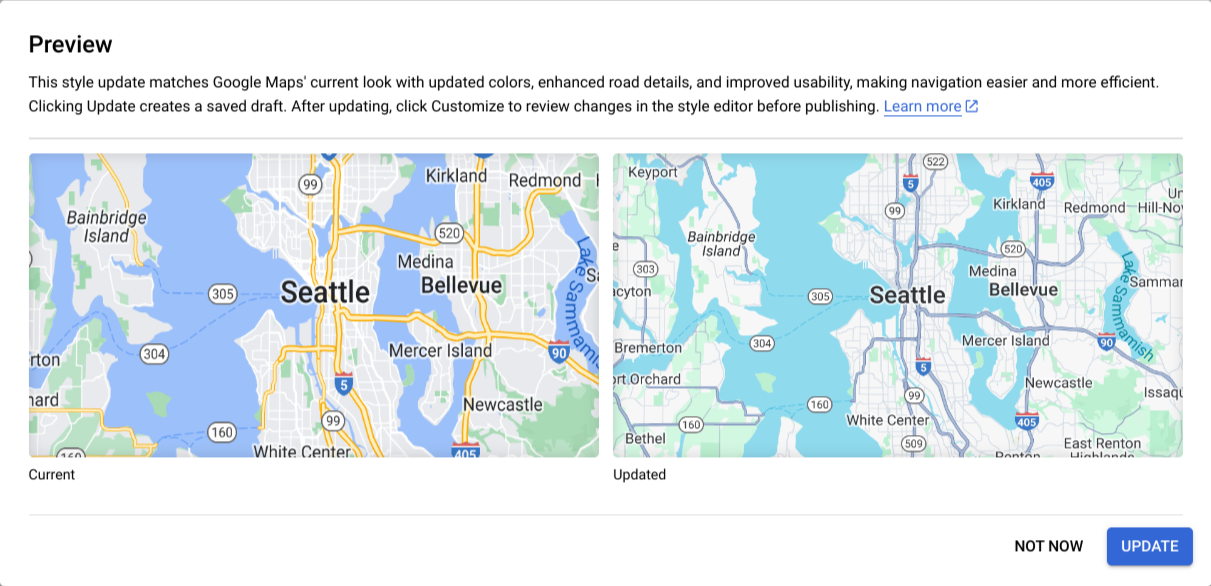
สำหรับสไตล์แผนที่เดิม ให้เลือกทำซ้ำ การทําซ้ำสไตล์แผนที่เดิมจะทําสิ่งต่อไปนี้
- ทำซ้ำรูปแบบแผนที่เดิมเป็นรูปแบบแผนที่ใหม่
ปล่อยรหัสแผนที่ที่เชื่อมโยงกับรูปแบบเดิม
คุณจะต้องเชื่อมโยงสไตล์ใหม่ที่ซ้ำกันด้วยตนเองกับรหัสแผนที่และชุดข้อมูลก่อนหน้า
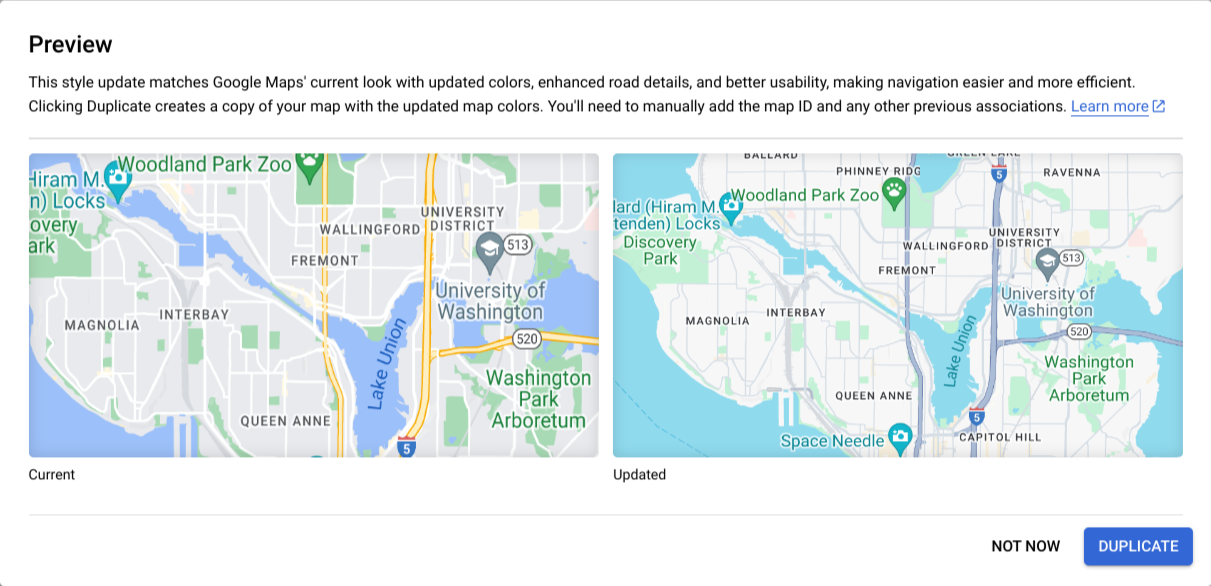
เมื่ออัปเดตเสร็จแล้ว ให้เปิดสไตล์แผนที่เวอร์ชันฉบับร่างที่อัปเดตแล้ว และตรวจสอบว่าทำงานได้ตามที่คาดไว้ ดูข้อมูลเพิ่มเติมได้ที่ดูรูปแบบแผนที่ที่อัปเดตแล้ว
เมื่อมั่นใจว่ารูปแบบที่อัปเดตถูกต้องแล้ว ให้เผยแพร่รูปแบบนั้นในเครื่องมือแก้ไขสไตล์
ตรวจสอบรูปแบบแผนที่ที่อัปเดต
หากต้องการตรวจสอบรูปแบบแผนที่ที่อัปเดตแล้ว ให้ทำดังนี้
ในเครื่องมือแก้ไขสไตล์ ให้เปิดรูปแบบแผนที่เวอร์ชันฉบับร่างที่อัปเดตแล้ว
องค์ประกอบแผนที่ที่มีสไตล์ที่กำหนดเองจะมีจุดสีน้ำเงินกลมๆ กำกับไว้ ขยายฟีเจอร์แผนที่ทั้งหมดเพื่อดูการเปลี่ยนแปลงทั้งหมด
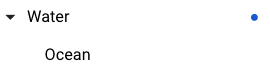
ตรวจสอบฟีเจอร์แผนที่ทั้งหมดที่มีสไตล์ที่กำหนดเองในส่วนต่อไปนี้
องค์ประกอบในแผนที่: ตรวจสอบว่าองค์ประกอบในแผนที่ก่อนหน้านี้ได้ย้ายไปยังองค์ประกอบในแผนที่ใหม่ที่เหมาะสมแล้ว
การจัดสไตล์แผนที่: ตรวจสอบว่าสี การแสดงผล และฟีเจอร์การจัดสไตล์อื่นๆ แสดงผลตามที่คาดไว้บนแผนที่ตัวอย่าง
ใช้ประโยชน์จากฟีเจอร์แผนที่ใหม่: ดูว่ามีฟีเจอร์แผนที่ใหม่ใดที่แม่นยำหรือละเอียดกว่าและเหมาะกับความต้องการของคุณหรือไม่
ทำการปรับเปลี่ยนที่จำเป็นในสไตล์แผนที่ที่อัปเดต และทดสอบการปรับ
เมื่อพอใจกับสไตล์แผนที่ที่อัปเดตแล้ว คุณสามารถเผยแพร่สไตล์แผนที่นั้นในเครื่องมือแก้ไขสไตล์
นําเข้ารูปแบบแผนที่ JSON
รูปแบบคลาวด์ล่าสุดไม่รองรับการนําเข้ารูปแบบแผนที่ JSON สําหรับผู้ใช้บางรายที่เลือกไม่ใช้การจัดรูปแบบใหม่ในระบบคลาวด์และยังมีรูปแบบเดิมอยู่ วิธีแก้ปัญหาคือนําเข้ารูปแบบ JSON ไปยังเครื่องมือแก้ไขรูปแบบเดิม แล้วอัปเดต
ในเครื่องมือแก้ไขสไตล์ ให้เลือกสร้างสไตล์ แล้วเลือกเลือกไม่ใช้เพื่อเปิดเครื่องมือแก้ไขสไตล์เดิม
ทําตามวิธีการในหัวข้อนําเข้าการจัดรูปแบบ JSONเพื่อสร้างรูปแบบแผนที่เดิม
อัปเดตรูปแบบแผนที่ JSON ที่นําเข้า โปรดดูรายละเอียดที่หัวข้ออัปเดตสไตล์แผนที่

